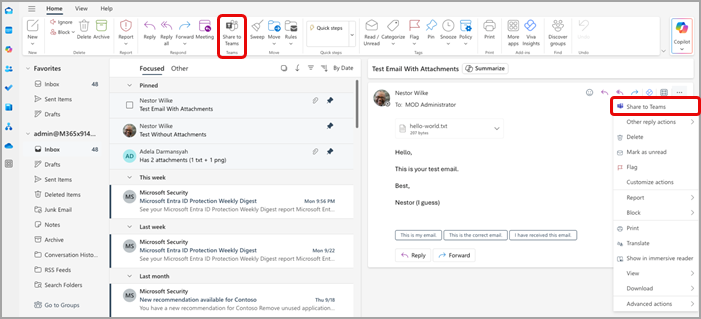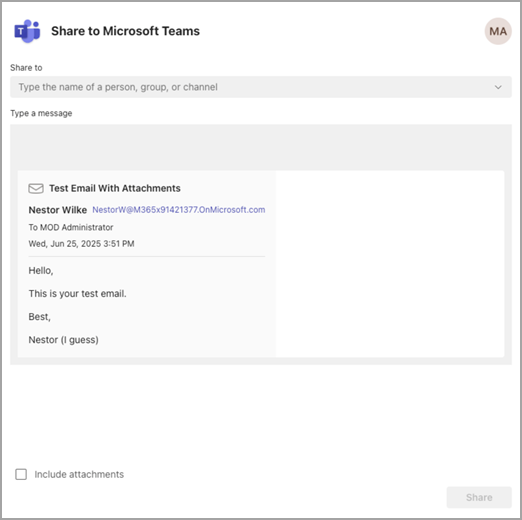Skupna raba e-pošte v aplikaciji Microsoft Teams iz Outlooka
V Outlooku ali Outlook v spletu lahko delite e-poštna sporočila s klepeti in kanali v aplikaciji Teams.
Opombe:
-
Namizna aplikacija Teams mora biti nameščena, če želite e-pošto iz Outlooka deliti z drugimi v aplikaciji Teams.
-
Funkcija »Daj v skupno rabo v storitvi Teams« trenutno ni podprta v mobilnih napravah.
-
Outlookov dodatek trenutno ne podpira nabiralnikov v skupni rabi.
Pošiljanje e-poštnega sporočila iz Outlooka
Če želite v klepetu ali kanalu v aplikaciji Teams deliti kopijo e-poštnega sporočila (vključno s prilogami):
-
Med ogledom e-poštnega sporočila v namizni aplikaciji Outlook na traku orodne vrstice izberite Skupna raba v aplikaciji Teams. Lahko tudi odprete e-pošto, ki jo želite deliti z drugimi, izberete Več dejanj
Namig: Prihranite čas in pripnete možnost Skupna raba v aplikaciji Teams na trak v sistemu Outlook za splet (navodila tukaj) ali Outlooku za Mac tako, da izberete Prikaži več elementov
-
V prikazanem oknu izberite Odpri aplikacijo Teams.
-
Izberite osebo, skupino ali kanal, s katerim želite dati e-pošto v skupno rabo. To lahko naredite tako, da iščete ali izbirate med naborom predlogov. Predlogi vključujejo e-poštne prejemnike, pogoste in nedavne cilje storitve Share to Teams ter klepete in kanale, ki ste jih nedavno obiskali v aplikaciji Teams.
-
Dodajte izbirno sporočilo, da predstavite svojo e-pošto ali pa pošljete dodatne informacije. Uporabite lahko podobno @mentions s poljubno drugo sporočilom v aplikaciji Teams, da pritegnete pozornost pravih oseb.
-
Če e-poštno sporočilo vsebuje priloge, so samodejno vključene, ko pošljete e-poštno sporočilo v aplikacijo Teams. Če prilog ne želite vključiti, jih lahko odstranite, preden jih pošljete v Teams.
Opomba: Dokumenti v oblaku so podprti samodejno, ko je to mogoče. Če kateri od dokumentov v oblaku zahteva dodatna dovoljenja, se prikaže sporočilo, ki označuje, na katere dokumente to vpliva.
Ogled e-pošte v aplikaciji Teams
V aplikaciji Teams je predogled e-poštnega sporočila prikazan kot sporočilo v klepetu ali kanalu, v katerega ste ga poslali. Če prvič klepetate s prejemnikom, bo ustvarjen nov klepet. Če želite odpreti in si ogledati celotno vsebino e-pošte v aplikaciji Teams, lahko izberete predogled e-pošte v sporočilu, poslanem v klepet ali pogovor v kanalu.